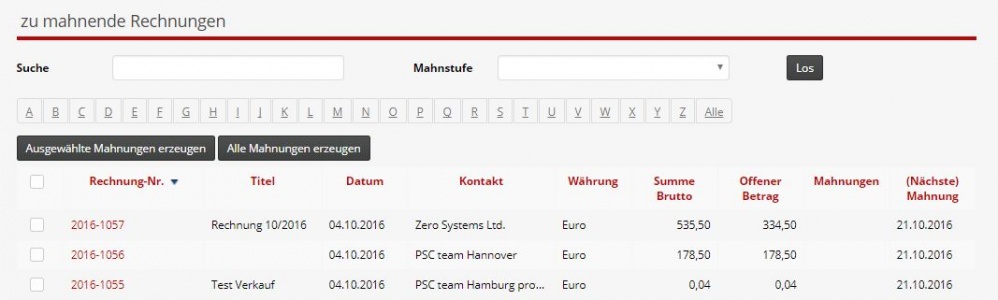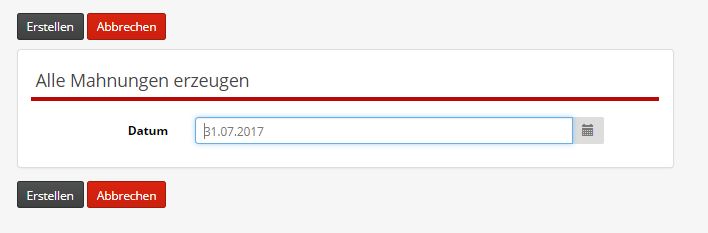Seite: Finanzen / zu mahnende Rechnungen
Aus bmWiki
Admin (Diskussion | Beiträge) |
Admin (Diskussion | Beiträge) |
||
| (Der Versionsvergleich bezieht 4 dazwischenliegende Versionen mit ein.) | |||
| Zeile 10: | Zeile 10: | ||
Ob eine bereits gemahnte Rechnung erneut zu mahnen ist, wird anhand des Mahndatums der letzten Mahnung, der Fälligkeit der entsprechenden Mahnstufe und der in den Firmeneinstellungen hinterlegten Toleranz ermittelt und mit dem aktuellen Tagesdatum verglichen. | Ob eine bereits gemahnte Rechnung erneut zu mahnen ist, wird anhand des Mahndatums der letzten Mahnung, der Fälligkeit der entsprechenden Mahnstufe und der in den Firmeneinstellungen hinterlegten Toleranz ermittelt und mit dem aktuellen Tagesdatum verglichen. | ||
| + | |||
| + | {|class="wikitable" | ||
| + | |- | ||
| + | |style="width: 60em;background-color: #F3E7CE" |'''Beispiel''' | ||
| + | Das Rechnungsdatum einer Rechnung sei der 05.06.2017 gewesen. Die Zahlungsbedingung war ''14 Tage netto'', somit eine Zahlungsfrist von 14 Tagen. Bei den Firmeneinstellungen wurde eine Toleranz (Postweg) von 2 Tagen eingestellt. Somit würde diese Rechnung - sofern nicht vollständig ausgeglichen und bereits gemahnt - ab dem 22.06.2017 (05.06.2017 + 14 Tage + 2 Tage) in der Liste der zu mahnenden Rechnungen erscheinen. | ||
| + | |} | ||
[[Datei:Finanzen-zu mahnende Rechnungen.jpg|Rahmen|x300px|center]] | [[Datei:Finanzen-zu mahnende Rechnungen.jpg|Rahmen|x300px|center]] | ||
| + | |||
Sie können nun einzelne Rechnungen durch klicken links in das Auswahlkästchen auswählen und die Mahnungen durch Klicken auf die Schaltfläche ''Ausgewählte Mahnungen erzeugen'' für diese Auswahl erstellen oder Mahnungen für alle zu mahnenden Rechnungen auf einen Schlag durch Klicken auf ''Alle Mahnungen erzeugen'' zu erstellen. | Sie können nun einzelne Rechnungen durch klicken links in das Auswahlkästchen auswählen und die Mahnungen durch Klicken auf die Schaltfläche ''Ausgewählte Mahnungen erzeugen'' für diese Auswahl erstellen oder Mahnungen für alle zu mahnenden Rechnungen auf einen Schlag durch Klicken auf ''Alle Mahnungen erzeugen'' zu erstellen. | ||
| + | |||
[[Datei:Finanzen-Mahnungen erzeugen.jpg|Rahmen|x250px|center]] | [[Datei:Finanzen-Mahnungen erzeugen.jpg|Rahmen|x250px|center]] | ||
| - | Haben Sie die Erzeugung von Mahnungen gestartet, erscheint eine neue Seite, in Sie das Datum eintragen können, welches als Datum der zu erstellen Mahnungen verwendet wird. Betätigen Sie hier die Schaltfläche ''Erzeugen'', werden die Mahnungen und die zugehörigen Mahnschreiben als PDF-Dokumente erstellt. Wichtig ist dabei, dass die Mahnstufen in den Stammdaten korrekt hinterlegt sind. | + | |
| + | Haben Sie die Erzeugung von Mahnungen gestartet, erscheint eine neue Seite, in Sie das Datum eintragen können, welches als Datum der zu erstellen Mahnungen verwendet wird. Betätigen Sie hier die Schaltfläche ''Erzeugen'', werden die Mahnungen und die zugehörigen Mahnschreiben als PDF-Dokumente erstellt. Wichtig ist dabei, dass die Mahnstufen in den Stammdaten korrekt hinterlegt sind (s. [[Seite: Stammdaten / Finanzen / Mahnstufen| Mahnstufen]]). Der business manager erstellt für Rechnungen, die bisher noch nicht gemahnt wurden, Mahnungen der niedrigsten Mahnstufe und für Rechnungen, die bereits gemahnt wurden, Mahnungen der nächst höheren Mahnstufe. | ||
| + | |||
| + | Für die Erstellung der Mahnschreibens wird die bei der entsprechenden Mahnstufe hinterlegte Vorlage verwendet und die dortigen Variablen durch die Werte der zu mahnenden Rechnung und der Mahnung ersetzt. Das Mahnschreiben wird als PDF-Dokument erstellt und kann nicht verändert werden. | ||
| Zeile 47: | Zeile 58: | ||
|- | |- | ||
| Mahnungen | | Mahnungen | ||
| - | | | + | | Bei bereits gemahnten Rechnungen wird hier die Mahnstufe der letzten Rechnung angezeigt |
|- | |- | ||
| (Nächste) Mahnung | | (Nächste) Mahnung | ||
| Datum, wann die nächste Mahnung erfolgen müsste. Dieses Datum ergibt sich aus dem Datum der Mahnung, der Zahlungsfrist der entsprechenden Mahnstufe und der in den Firmeneinstellungen hinterlegten Tolleranz. | | Datum, wann die nächste Mahnung erfolgen müsste. Dieses Datum ergibt sich aus dem Datum der Mahnung, der Zahlungsfrist der entsprechenden Mahnstufe und der in den Firmeneinstellungen hinterlegten Tolleranz. | ||
|} | |} | ||
Aktuelle Version vom 31. Juli 2017, 11:29 Uhr
Diese Seite zeigt alle Rechnungen, die zu mahnen sind. Es ist nicht möglich, Rechnungen vor Ablauf der Zahlungsfrist zu mahnen.
| Hinweis
Das gesamte Mahnwesen kann nur korrekt funktionieren, wenn alle eingegangenen Zahlungen aktuell eingepflegt wurden! |
Ob eine Rechnung zu mahnen ist, wird anhand des Rechnungsdatums, der Fälligkeit der entsprechenden Zahlungsbedingung und der in den Firmeneinstellungen hinterlegten Toleranz ermittelt und mit dem aktuellen Tagesdatum verglichen.
Ob eine bereits gemahnte Rechnung erneut zu mahnen ist, wird anhand des Mahndatums der letzten Mahnung, der Fälligkeit der entsprechenden Mahnstufe und der in den Firmeneinstellungen hinterlegten Toleranz ermittelt und mit dem aktuellen Tagesdatum verglichen.
| Beispiel
Das Rechnungsdatum einer Rechnung sei der 05.06.2017 gewesen. Die Zahlungsbedingung war 14 Tage netto, somit eine Zahlungsfrist von 14 Tagen. Bei den Firmeneinstellungen wurde eine Toleranz (Postweg) von 2 Tagen eingestellt. Somit würde diese Rechnung - sofern nicht vollständig ausgeglichen und bereits gemahnt - ab dem 22.06.2017 (05.06.2017 + 14 Tage + 2 Tage) in der Liste der zu mahnenden Rechnungen erscheinen. |
Sie können nun einzelne Rechnungen durch klicken links in das Auswahlkästchen auswählen und die Mahnungen durch Klicken auf die Schaltfläche Ausgewählte Mahnungen erzeugen für diese Auswahl erstellen oder Mahnungen für alle zu mahnenden Rechnungen auf einen Schlag durch Klicken auf Alle Mahnungen erzeugen zu erstellen.
Haben Sie die Erzeugung von Mahnungen gestartet, erscheint eine neue Seite, in Sie das Datum eintragen können, welches als Datum der zu erstellen Mahnungen verwendet wird. Betätigen Sie hier die Schaltfläche Erzeugen, werden die Mahnungen und die zugehörigen Mahnschreiben als PDF-Dokumente erstellt. Wichtig ist dabei, dass die Mahnstufen in den Stammdaten korrekt hinterlegt sind (s. Mahnstufen). Der business manager erstellt für Rechnungen, die bisher noch nicht gemahnt wurden, Mahnungen der niedrigsten Mahnstufe und für Rechnungen, die bereits gemahnt wurden, Mahnungen der nächst höheren Mahnstufe.
Für die Erstellung der Mahnschreibens wird die bei der entsprechenden Mahnstufe hinterlegte Vorlage verwendet und die dortigen Variablen durch die Werte der zu mahnenden Rechnung und der Mahnung ersetzt. Das Mahnschreiben wird als PDF-Dokument erstellt und kann nicht verändert werden.
| Titel | Beschreibung |
|---|---|
| Rechnung-Nr. | Nummer der zu mahnenden Rechnung |
| Titel | Titel der zu mahnenden Rechnung |
| Datum | Rechnungsdatum |
| Kontakt | Rechnungsempfänger |
| Währung | Währung der gemahnten Rechnung |
| Summe Brutto | Bruttosumme der gemahnten Rechnung |
| Offener Betrag | aktuell offener Betrag der gemahnten Rechnung |
| Mahnungen | Bei bereits gemahnten Rechnungen wird hier die Mahnstufe der letzten Rechnung angezeigt |
| (Nächste) Mahnung | Datum, wann die nächste Mahnung erfolgen müsste. Dieses Datum ergibt sich aus dem Datum der Mahnung, der Zahlungsfrist der entsprechenden Mahnstufe und der in den Firmeneinstellungen hinterlegten Tolleranz. |